Покупки без проблем як змінити пошту на allo.ua
- Покупки без проблем як змінити пошту на allo.ua Як вже відомо, в зв'язку з підписанням Президентом...
- Як зв'язати свій аккаунт з Facebook
- Як налаштувати доступ до пошти Mail.ru і Yandex через Gmail
- налаштовуємо Gmail
- налаштовуємо Yandex
- налаштовуємо Mail.ru
- Покупки без проблем як змінити пошту на allo.ua
- Як змінити пошту в Особистому кабінеті
- Як зв'язати свій аккаунт з Facebook
- Як налаштувати доступ до пошти Mail.ru і Yandex через Gmail
- налаштовуємо Gmail
- налаштовуємо Yandex
- налаштовуємо Mail.ru
- Покупки без проблем як змінити пошту на allo.ua
- Як змінити пошту в Особистому кабінеті
- Як зв'язати свій аккаунт з Facebook
- Як налаштувати доступ до пошти Mail.ru і Yandex через Gmail
- налаштовуємо Gmail
- налаштовуємо Yandex
- налаштовуємо Mail.ru
Покупки без проблем як змінити пошту на allo.ua
Як вже відомо, в зв'язку з підписанням Президентом України указу №133 / 2017 про введення санкцій по відношенню до ряду інтернет-ресурсів, деякі поштові сервіси найближчим часом можуть бути недоступні. В першу чергу це стосується користувачів Yandex і Mail.ru .
Якщо Ваш аккаунт на нашому сайті зареєстрований на поштову адресу одного з цих ресурсів, то, щоб уникнути можливих труднощів при покупках, рекомендуємо змінити e-mail або налаштувати доступ через інші поштові сервіси.
 Зробити це просто! Нижче ми привели детальну інструкцію з налаштування своїх контактних даних.
Зробити це просто! Нижче ми привели детальну інструкцію з налаштування своїх контактних даних.
Як змінити пошту в Особистому кабінеті
- заходимо в Особистий кабінет і вибираємо пункт Особиста інформація. Тут можна побачити свої контактні дані.
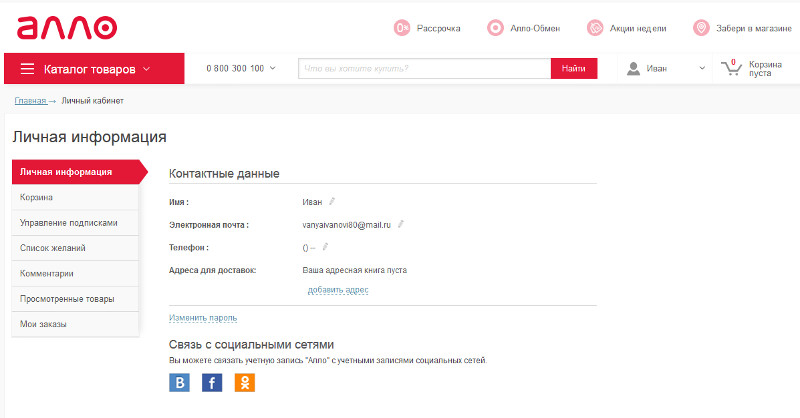
- Натискаємо на піктограму біля e-mail для редагування поштової адреси.
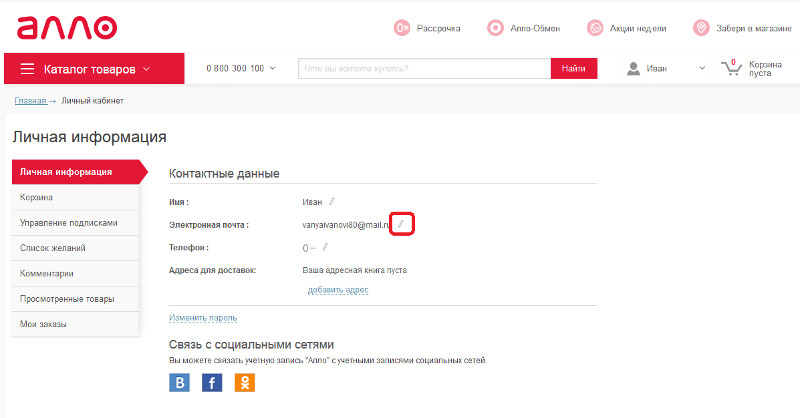
- У відкритому редакторі змінюємо адресу пошти.
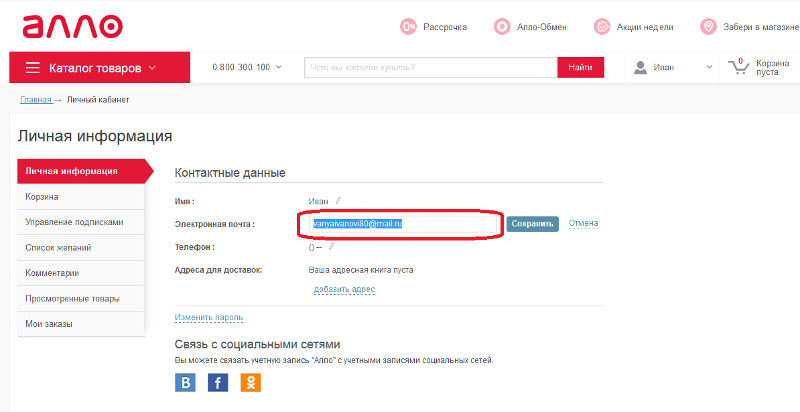
- Натискаємо Зберегти.
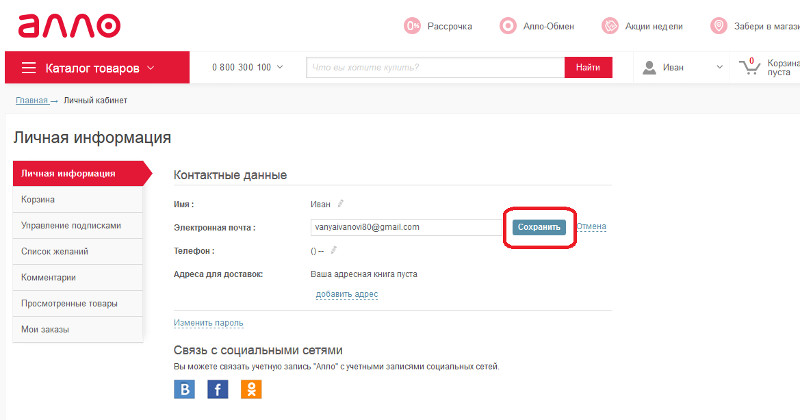
- На нову адресу буде відправлено лист з підтвердженням. Для підтвердження зміни пошти потрібно відкрити лист і перейти по вказаному посиланню. Простіше простого!
Як зв'язати свій аккаунт з Facebook
Один з найшвидших способів - це вхід в аккаунт на сайті через Facebook.
- заходимо в Особистий кабінет і вибираємо пункт Особиста інформація.
- У нижній частині можна вибираємо значок Facebook і підтверджуємо вхід. Вуаля!
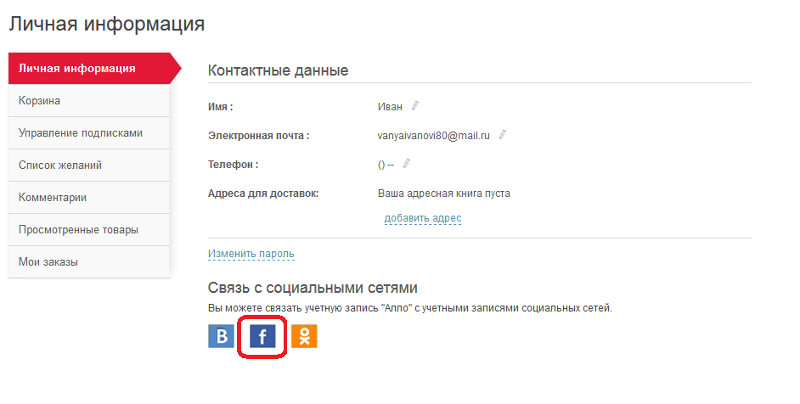 Як налаштувати доступ до пошти Mail.ru і Yandex через Gmail
Як налаштувати доступ до пошти Mail.ru і Yandex через Gmail
Щоб налаштувати отримання і відправку листів через сервіс Gmail, Вам знадобиться Ваш логін і пароль до поштової скриньки на Mail.ru або Yandex і аккаунт Gmail.
налаштовуємо Gmail
- Створюємо новий обліковий запис Gmail або використовуємо вже існуючий.
- Натискаємо на іконку і вибираємо зі списку пункт «Налаштування».

- Щоб відправляти листи з іншого e-mail (Mail.ru або Yandex), на тій же вкладці в розділі «Відправляти листи як:" вибираємо пункт «Додати іншу адресу електронної пошти». Після цього відкриється майстер налаштувань.
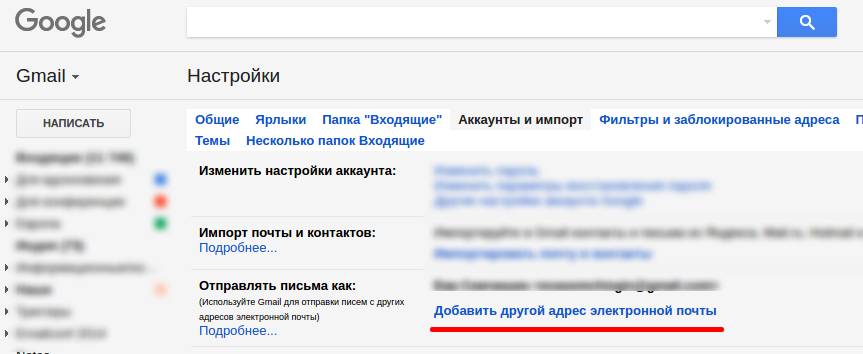
- Тепер потрібно налаштувати функцію Отримання пошти з інших аккаунтів. На цій же вкладці «Акаунти і імпорт» в розділі «Отримувати пошту з інших акаунтів» вибираємо «Додати поштовий акаунт»
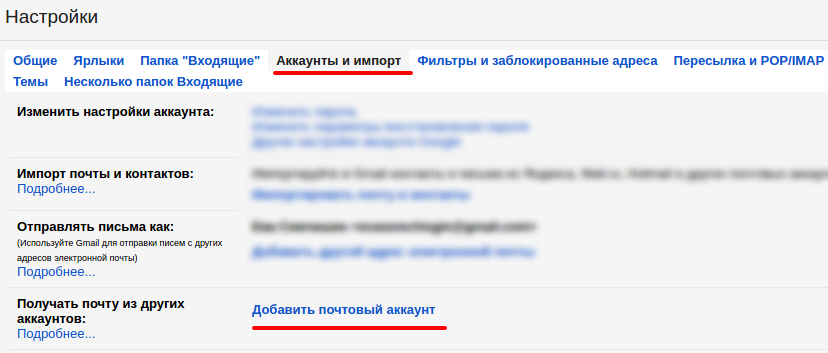 Потім за підказками майстра для зв'язку іншого аккаунта з Gmail вибираємо сервіс Gmailify . Ця функція створена спеціально для того, щоб Ви могли користуватися сторонніми поштовими сервісами безпосередньо в Gmail. Потім майстру налаштувань потрібно надати дозвіл на вхід в поштову скриньку Mail.ru і Yandex.
Потім за підказками майстра для зв'язку іншого аккаунта з Gmail вибираємо сервіс Gmailify . Ця функція створена спеціально для того, щоб Ви могли користуватися сторонніми поштовими сервісами безпосередньо в Gmail. Потім майстру налаштувань потрібно надати дозвіл на вхід в поштову скриньку Mail.ru і Yandex.
- У вкладці «Акаунти і імпорт» вибираємо розділ «Імпортувати пошту та контакти».
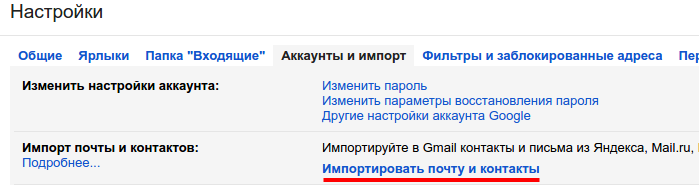 Потім відкриється вікно імпорту, де потрібно буде вказати адресу пошти Mail.ru або Yandex. Весь процес перенесення може зайняти до 2 діб, але при цьому вікно можна закрити і продовжувати роботу вже з Gmail.
Потім відкриється вікно імпорту, де потрібно буде вказати адресу пошти Mail.ru або Yandex. Весь процес перенесення може зайняти до 2 діб, але при цьому вікно можна закрити і продовжувати роботу вже з Gmail.
налаштовуємо Yandex
Крім вищеописаних дій, користувачам пошти Yandex необхідно переконатися в тому, що в налаштуваннях Вашої поштової скриньки дозволений доступ по протоколу IMAP.
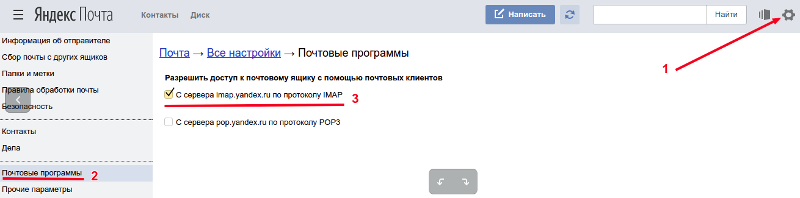 налаштовуємо Mail.ru
налаштовуємо Mail.ru
Користувачам Mail.ru пощастило більше: протокол IMAP включений за замовчуванням для всіх користувачів. Додатково налаштовувати нічого не потрібно.
Усе! Тепер всі листи з Mail.ru або Yandex автоматично будуть приходити на Gmail. Зате при написанні листа користувач сам може вибрати поштову скриньку, з якого лист буде надіслано.
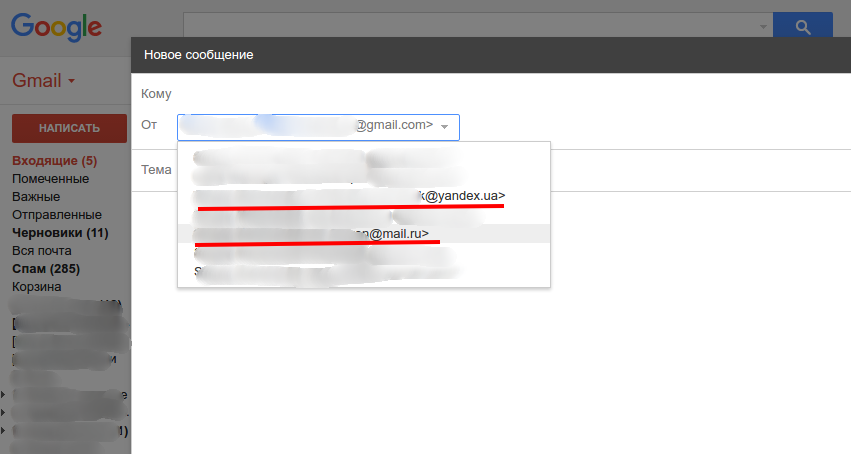 Якщо виникли деякі труднощі при налаштуванні пошти, можна скористатися докладною довідкою Google .
Якщо виникли деякі труднощі при налаштуванні пошти, можна скористатися докладною довідкою Google .
Покупки без проблем як змінити пошту на allo.ua
Як вже відомо, в зв'язку з підписанням Президентом України указу №133 / 2017 про введення санкцій по відношенню до ряду інтернет-ресурсів, деякі поштові сервіси найближчим часом можуть бути недоступні. В першу чергу це стосується користувачів Yandex і Mail.ru .
Якщо Ваш аккаунт на нашому сайті зареєстрований на поштову адресу одного з цих ресурсів, то, щоб уникнути можливих труднощів при покупках, рекомендуємо змінити e-mail або налаштувати доступ через інші поштові сервіси.
 Зробити це просто! Нижче ми привели детальну інструкцію з налаштування своїх контактних даних.
Зробити це просто! Нижче ми привели детальну інструкцію з налаштування своїх контактних даних.
Як змінити пошту в Особистому кабінеті
- заходимо в Особистий кабінет і вибираємо пункт Особиста інформація. Тут можна побачити свої контактні дані.
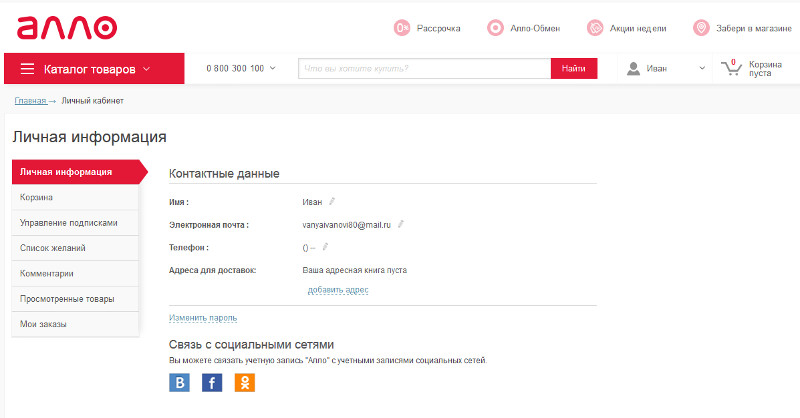
- Натискаємо на піктограму біля e-mail для редагування поштової адреси.
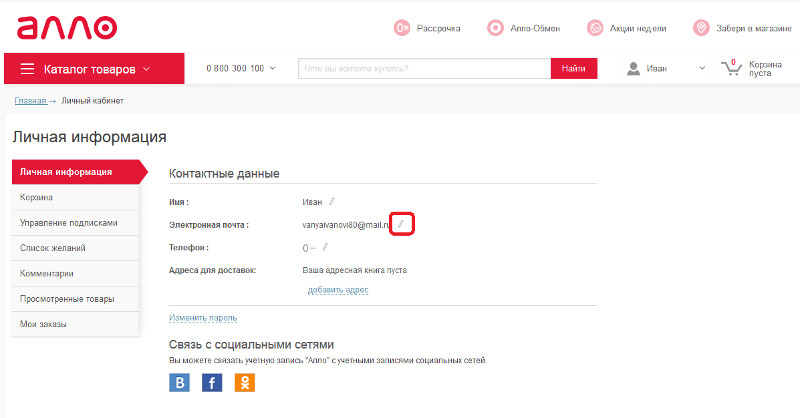
- У відкритому редакторі змінюємо адресу пошти.
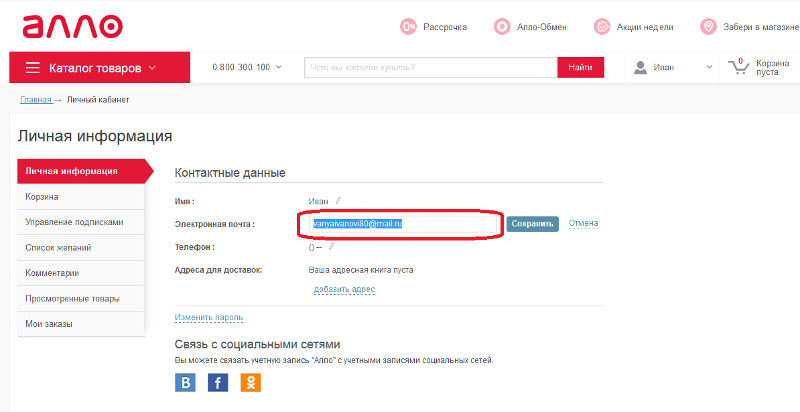
- Натискаємо Зберегти.
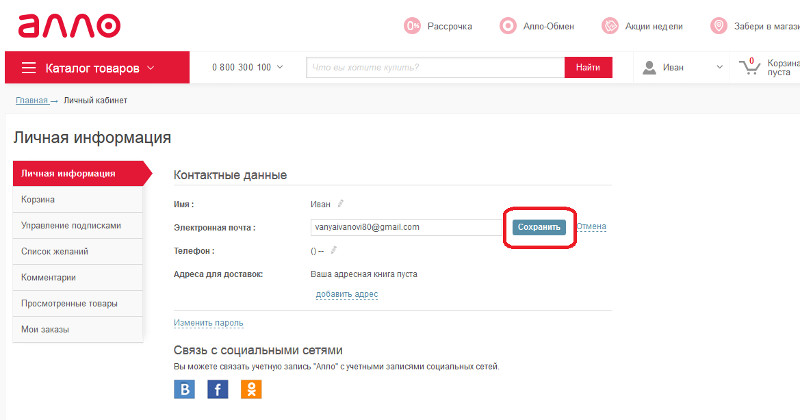
- На нову адресу буде відправлено лист з підтвердженням. Для підтвердження зміни пошти потрібно відкрити лист і перейти по вказаному посиланню. Простіше простого!
Як зв'язати свій аккаунт з Facebook
Один з найшвидших способів - це вхід в аккаунт на сайті через Facebook.
- заходимо в Особистий кабінет і вибираємо пункт Особиста інформація.
- У нижній частині можна вибираємо значок Facebook і підтверджуємо вхід. Вуаля!
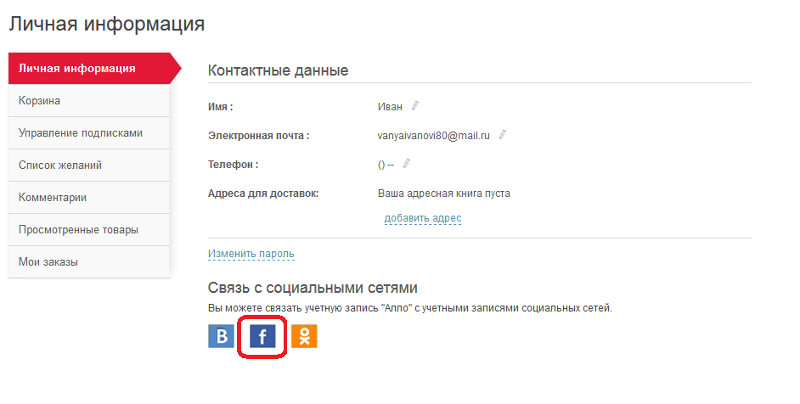 Як налаштувати доступ до пошти Mail.ru і Yandex через Gmail
Як налаштувати доступ до пошти Mail.ru і Yandex через Gmail
Щоб налаштувати отримання і відправку листів через сервіс Gmail, Вам знадобиться Ваш логін і пароль до поштової скриньки на Mail.ru або Yandex і аккаунт Gmail.
налаштовуємо Gmail
- Створюємо новий обліковий запис Gmail або використовуємо вже існуючий.
- Натискаємо на іконку і вибираємо зі списку пункт «Налаштування».

- Щоб відправляти листи з іншого e-mail (Mail.ru або Yandex), на тій же вкладці в розділі «Відправляти листи як:" вибираємо пункт «Додати іншу адресу електронної пошти». Після цього відкриється майстер налаштувань.
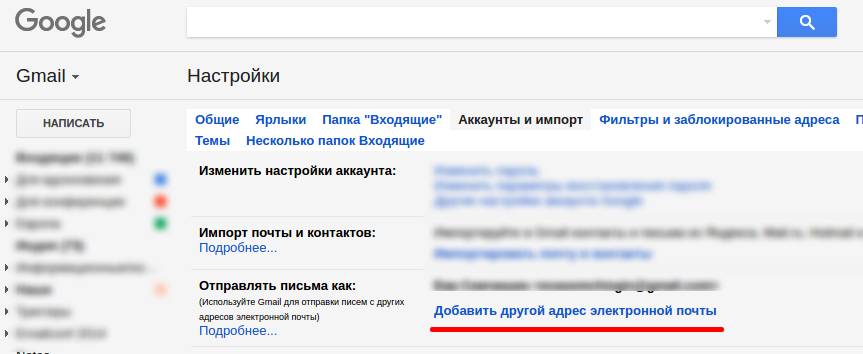
- Тепер потрібно налаштувати функцію Отримання пошти з інших аккаунтів. На цій же вкладці «Акаунти і імпорт» в розділі «Отримувати пошту з інших акаунтів» вибираємо «Додати поштовий акаунт»
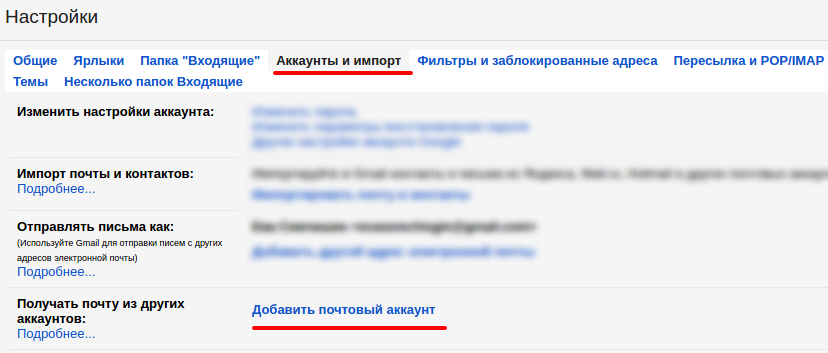 Потім за підказками майстра для зв'язку іншого аккаунта з Gmail вибираємо сервіс Gmailify . Ця функція створена спеціально для того, щоб Ви могли користуватися сторонніми поштовими сервісами безпосередньо в Gmail. Потім майстру налаштувань потрібно надати дозвіл на вхід в поштову скриньку Mail.ru і Yandex.
Потім за підказками майстра для зв'язку іншого аккаунта з Gmail вибираємо сервіс Gmailify . Ця функція створена спеціально для того, щоб Ви могли користуватися сторонніми поштовими сервісами безпосередньо в Gmail. Потім майстру налаштувань потрібно надати дозвіл на вхід в поштову скриньку Mail.ru і Yandex.
- У вкладці «Акаунти і імпорт» вибираємо розділ «Імпортувати пошту та контакти».
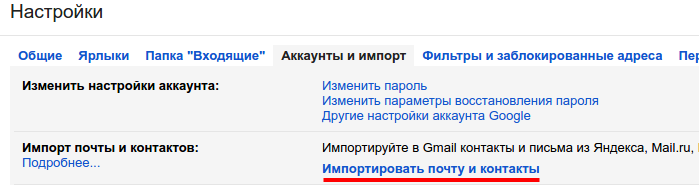 Потім відкриється вікно імпорту, де потрібно буде вказати адресу пошти Mail.ru або Yandex. Весь процес перенесення може зайняти до 2 діб, але при цьому вікно можна закрити і продовжувати роботу вже з Gmail.
Потім відкриється вікно імпорту, де потрібно буде вказати адресу пошти Mail.ru або Yandex. Весь процес перенесення може зайняти до 2 діб, але при цьому вікно можна закрити і продовжувати роботу вже з Gmail.
налаштовуємо Yandex
Крім вищеописаних дій, користувачам пошти Yandex необхідно переконатися в тому, що в налаштуваннях Вашої поштової скриньки дозволений доступ по протоколу IMAP.
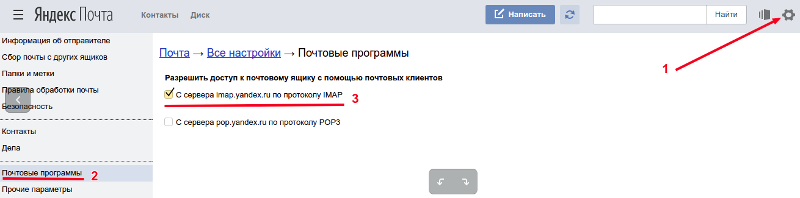 налаштовуємо Mail.ru
налаштовуємо Mail.ru
Користувачам Mail.ru пощастило більше: протокол IMAP включений за замовчуванням для всіх користувачів. Додатково налаштовувати нічого не потрібно.
Всі! Тепер всі листи з Mail.ru або Yandex автоматично будуть приходити на Gmail. Зате при написанні листа користувач сам може вибрати поштову скриньку, з якого лист буде надіслано.
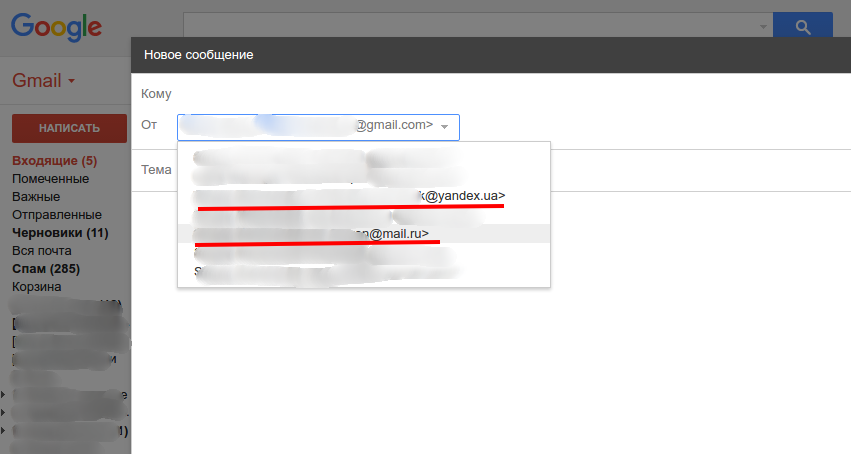 Якщо виникли деякі труднощі при налаштуванні пошти, можна скористатися докладною довідкою Google .
Якщо виникли деякі труднощі при налаштуванні пошти, можна скористатися докладною довідкою Google .
Покупки без проблем як змінити пошту на allo.ua
Як вже відомо, в зв'язку з підписанням Президентом України указу №133 / 2017 про введення санкцій по відношенню до ряду інтернет-ресурсів, деякі поштові сервіси найближчим часом можуть бути недоступні. В першу чергу це стосується користувачів Yandex і Mail.ru .
Якщо Ваш аккаунт на нашому сайті зареєстрований на поштову адресу одного з цих ресурсів, то, щоб уникнути можливих труднощів при покупках, рекомендуємо змінити e-mail або налаштувати доступ через інші поштові сервіси.
 Зробити це просто! Нижче ми привели детальну інструкцію з налаштування своїх контактних даних.
Зробити це просто! Нижче ми привели детальну інструкцію з налаштування своїх контактних даних.
Як змінити пошту в Особистому кабінеті
- заходимо в Особистий кабінет і вибираємо пункт Особиста інформація. Тут можна побачити свої контактні дані.
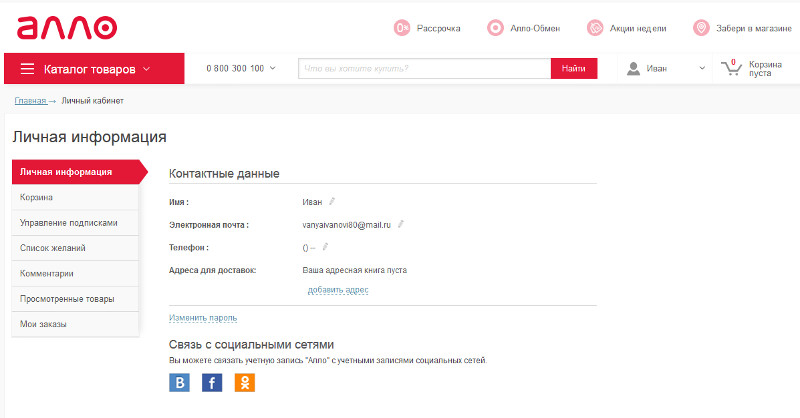
- Натискаємо на піктограму біля e-mail для редагування поштової адреси.
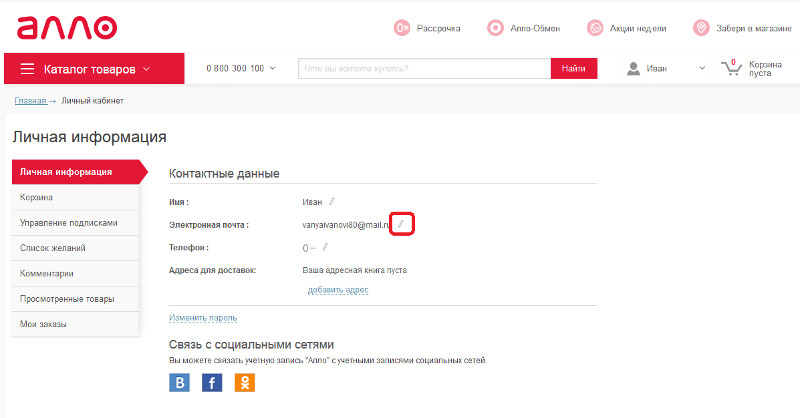
- У відкритому редакторі змінюємо адресу пошти.
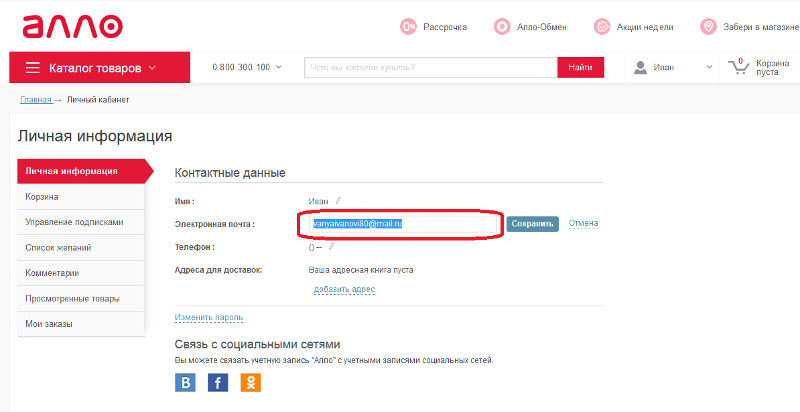
- Натискаємо Зберегти.
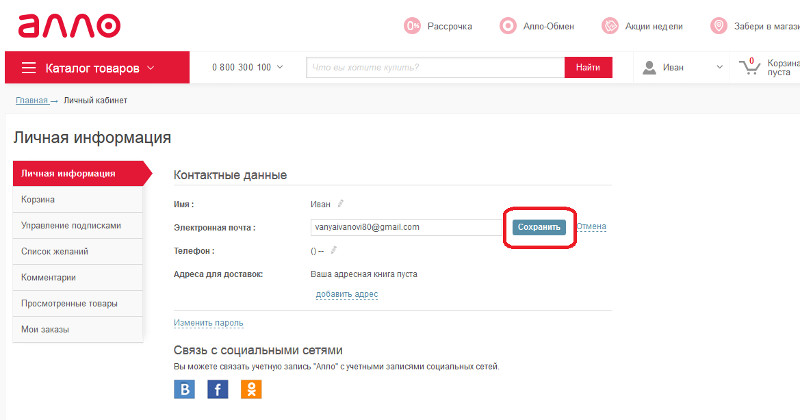
- На нову адресу буде відправлено лист з підтвердженням. Для підтвердження зміни пошти потрібно відкрити лист і перейти по вказаному посиланню. Простіше простого!
Як зв'язати свій аккаунт з Facebook
Один з найшвидших способів - це вхід в аккаунт на сайті через Facebook.
- заходимо в Особистий кабінет і вибираємо пункт Особиста інформація.
- У нижній частині можна вибираємо значок Facebook і підтверджуємо вхід. Вуаля!
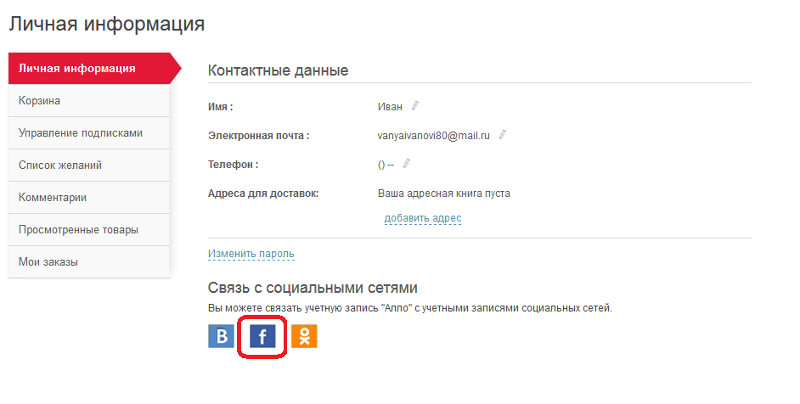 Як налаштувати доступ до пошти Mail.ru і Yandex через Gmail
Як налаштувати доступ до пошти Mail.ru і Yandex через Gmail
Щоб налаштувати отримання і відправку листів через сервіс Gmail, Вам знадобиться Ваш логін і пароль до поштової скриньки на Mail.ru або Yandex і аккаунт Gmail.
налаштовуємо Gmail
- Створюємо новий обліковий запис Gmail або використовуємо вже існуючий.
- Натискаємо на іконку і вибираємо зі списку пункт «Налаштування».

- Щоб відправляти листи з іншого e-mail (Mail.ru або Yandex), на тій же вкладці в розділі «Відправляти листи як:" вибираємо пункт «Додати іншу адресу електронної пошти». Після цього відкриється майстер налаштувань.
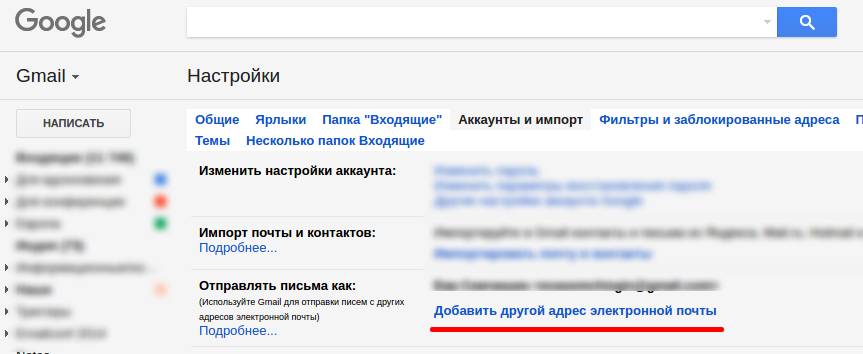
- Тепер потрібно налаштувати функцію Отримання пошти з інших аккаунтів. На цій же вкладці «Акаунти і імпорт» в розділі «Отримувати пошту з інших акаунтів» вибираємо «Додати поштовий акаунт»
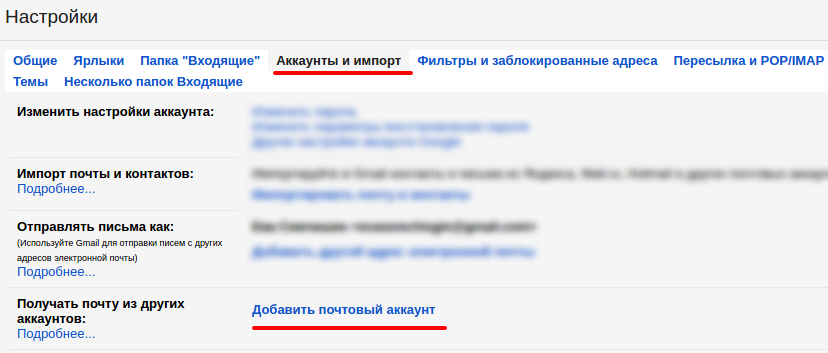 Потім за підказками майстра для зв'язку іншого аккаунта з Gmail вибираємо сервіс Gmailify . Ця функція створена спеціально для того, щоб Ви могли користуватися сторонніми поштовими сервісами безпосередньо в Gmail. Потім майстру налаштувань потрібно надати дозвіл на вхід в поштову скриньку Mail.ru і Yandex.
Потім за підказками майстра для зв'язку іншого аккаунта з Gmail вибираємо сервіс Gmailify . Ця функція створена спеціально для того, щоб Ви могли користуватися сторонніми поштовими сервісами безпосередньо в Gmail. Потім майстру налаштувань потрібно надати дозвіл на вхід в поштову скриньку Mail.ru і Yandex.
- У вкладці «Акаунти і імпорт» вибираємо розділ «Імпортувати пошту та контакти».
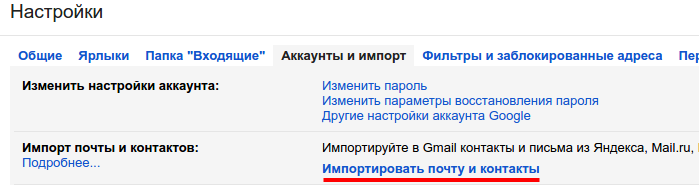 Потім відкриється вікно імпорту, де потрібно буде вказати адресу пошти Mail.ru або Yandex. Весь процес перенесення може зайняти до 2 діб, але при цьому вікно можна закрити і продовжувати роботу вже з Gmail.
Потім відкриється вікно імпорту, де потрібно буде вказати адресу пошти Mail.ru або Yandex. Весь процес перенесення може зайняти до 2 діб, але при цьому вікно можна закрити і продовжувати роботу вже з Gmail.
налаштовуємо Yandex
Крім вищеописаних дій, користувачам пошти Yandex необхідно переконатися в тому, що в налаштуваннях Вашої поштової скриньки дозволений доступ по протоколу IMAP.
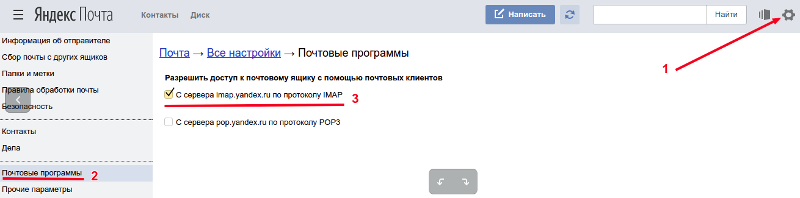 налаштовуємо Mail.ru
налаштовуємо Mail.ru
Користувачам Mail.ru пощастило більше: протокол IMAP включений за замовчуванням для всіх користувачів. Додатково налаштовувати нічого не потрібно.
Всі! Тепер всі листи з Mail.ru або Yandex автоматично будуть приходити на Gmail. Зате при написанні листа користувач сам може вибрати поштову скриньку, з якого лист буде надіслано.
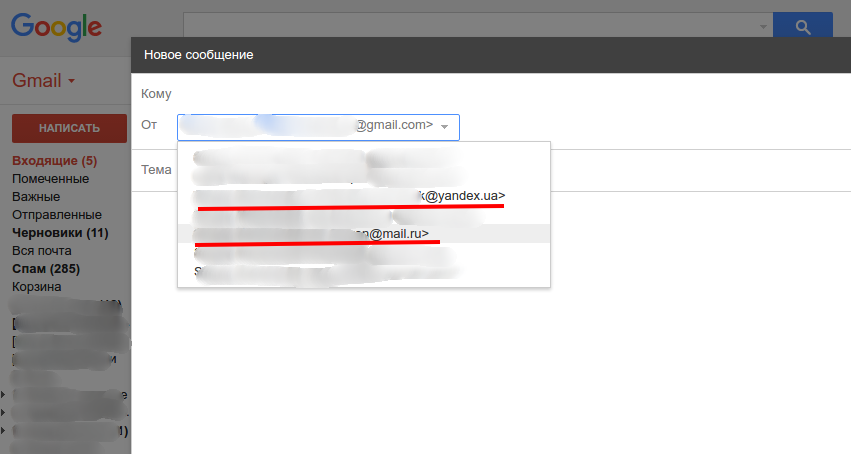 Якщо виникли деякі труднощі при налаштуванні пошти, можна скористатися докладною довідкою Google .
Якщо виникли деякі труднощі при налаштуванні пошти, можна скористатися докладною довідкою Google .
 Наш ассоциированный член www.Bikinika.com.ua. Добро пожаловать в мир азарта и удачи! Новый сайт "Buddy.Bet" готов предоставить вам широкий выбор азартных развлечений.
Наш ассоциированный член www.Bikinika.com.ua. Добро пожаловать в мир азарта и удачи! Новый сайт "Buddy.Bet" готов предоставить вам широкий выбор азартных развлечений.